Formation Complète Power BI Section 01-02 Obtenir des données de fichiers CSV et Excel
Summary
TLDRDans cette vidéo, l'auteur guide les utilisateurs à travers le processus d'importation et de préparation des données dans Power BI. Après avoir configuré les paramètres régionaux, l'accent est mis sur l'importation des ventes des États-Unis au format CSV. L'utilisateur apprend à utiliser l'éditeur de requêtes pour transformer et nettoyer les données avant de les charger. Des erreurs courantes, comme la mauvaise interprétation des codes postaux ou des formats de chiffres, sont corrigées. L'auteur montre également comment importer des données depuis un fichier Excel et l'importance de formater les données sous forme de tableau pour une meilleure compatibilité avec Power BI.
Takeaways
- 😀 Avant de commencer, assurez-vous que la configuration régionale de Power BI est bien ajustée pour la France afin d'avoir la même configuration pour tous les ateliers.
- 😀 Pour importer des données dans Power BI, vous pouvez utiliser divers formats comme CSV, SQL Server, et d'autres sources comme le web.
- 😀 Lors de l'importation d'un fichier CSV, Power BI offre la possibilité de transformer les données avant de les charger.
- 😀 L'éditeur de requêtes Power BI permet de préparer les données pour les rendre adaptées à l'analyse, par exemple en modifiant les types de données des colonnes.
- 😀 Power BI applique des transformations automatiques comme la promotion des en-têtes de colonnes et la détection des types de données, mais il peut y avoir des erreurs à corriger.
- 😀 Un exemple d'erreur courante est la conversion erronée des codes postaux en chiffres, ce qui enlève des zéros importants. Il faut modifier manuellement le type de données pour ces champs.
- 😀 Lors de l'importation de fichiers Excel, Power BI permet également de prévisualiser les données, et peut identifier automatiquement les tableaux nommés dans les feuilles Excel.
- 😀 Si une plage de données est formatée sous forme de tableau dans Excel, Power BI la reconnaît mieux et applique correctement les en-têtes de colonnes.
- 😀 Lorsque vous importez des données, assurez-vous de sélectionner les bonnes tables et feuilles à importer. Par exemple, la feuille 'Productible' contient les informations nécessaires pour l'analyse.
- 😀 Si certaines lignes dans les données ne sont pas pertinentes (comme des en-têtes ou des lignes inutiles), vous pouvez les supprimer dans Power BI avant de procéder à l'analyse.
- 😀 Une fois les données préparées et nettoyées, vous pouvez importer les informations de plusieurs pays pour compléter l'analyse de vos ventes à l'international.
Q & A
Quel est le premier fichier à ouvrir dans le tutoriel ?
-Le premier fichier à ouvrir est 'porc bio'.
Pourquoi est-il important de configurer les paramètres régionaux dans Power BI ?
-Il est important de configurer les paramètres régionaux pour garantir que les données soient traitées selon les conventions locales, comme les formats de dates et de nombres, ce qui assure une cohérence lors de l'analyse.
Comment importer des données dans Power BI à partir d'un fichier CSV ?
-Il suffit de cliquer sur 'Obtenir les données', sélectionner 'CSV' comme source, et choisir le fichier à importer. Ensuite, vous pouvez soit charger les données directement, soit les transformer avant de les charger.
Quelles transformations sont appliquées automatiquement par Power BI lors de l'importation d'un fichier ?
-Power BI applique des transformations automatiques telles que l'identification des en-têtes de colonnes et l'attribution de types de données appropriés (comme les dates, les nombres ou les textes).
Que faire si Power BI modifie incorrectement un champ, comme un code postal ?
-Il faut modifier l'étape de transformation, sélectionner 'Texte' comme type de données pour les codes postaux afin de conserver les zéros importants.
Pourquoi Power BI a-t-il mal interprété le champ des revenus avec des points décimaux ?
-Cela est dû à la configuration des paramètres régionaux de Power BI sur la France, où la virgule est utilisée comme séparateur décimal, contrairement aux États-Unis où c'est le point.
Comment Power BI gère-t-il les données provenant d'un fichier Excel ?
-Power BI permet d'importer des données depuis un fichier Excel, en affichant un aperçu des informations présentes dans le fichier et en détectant les plages nommées ou les tableaux dans le fichier.
Quel est l'avantage de formater les données sous forme de tableau avant de les importer dans Power BI ?
-Formater les données sous forme de tableau permet à Power BI de mieux identifier les en-têtes de colonnes et d'appliquer des transformations de manière plus précise, comme dans le cas de la feuille 'productible'.
Que faire si Power BI ne parvient pas à déterminer l'en-tête d'une colonne dans un fichier Excel ?
-Il peut être nécessaire de spécifier manuellement l'en-tête de la colonne ou de vérifier que les données sont correctement formatées avant l'importation.
Quelles étapes sont nécessaires avant d'importer des données dans Power BI depuis un fichier Excel ?
-Avant d'importer, vous devez sélectionner les données à importer, supprimer les lignes inutiles, et vérifier la bonne identification des tables et des feuilles, puis valider l'importation.
Outlines

このセクションは有料ユーザー限定です。 アクセスするには、アップグレードをお願いします。
今すぐアップグレードMindmap

このセクションは有料ユーザー限定です。 アクセスするには、アップグレードをお願いします。
今すぐアップグレードKeywords

このセクションは有料ユーザー限定です。 アクセスするには、アップグレードをお願いします。
今すぐアップグレードHighlights

このセクションは有料ユーザー限定です。 アクセスするには、アップグレードをお願いします。
今すぐアップグレードTranscripts

このセクションは有料ユーザー限定です。 アクセスするには、アップグレードをお願いします。
今すぐアップグレード関連動画をさらに表示
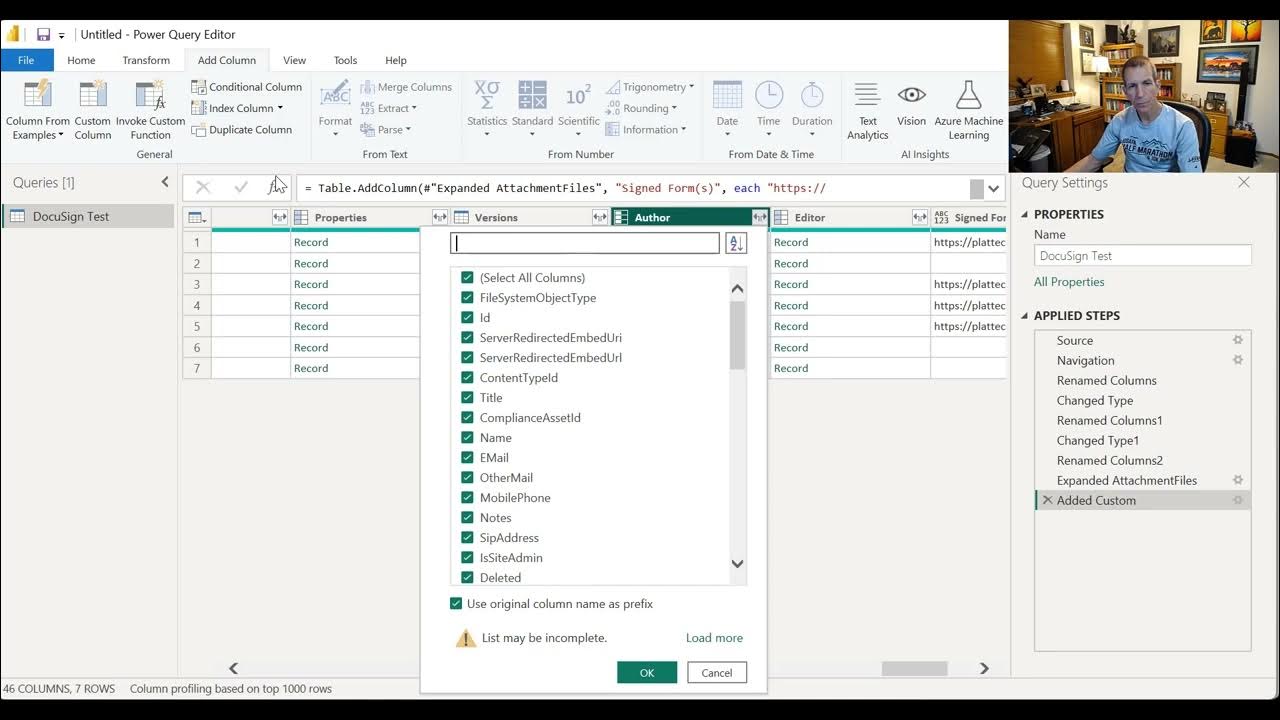
Visualizing eSignature Data in Power BI

Getting Started With STM32 & Nucleo Part 4: Working with ADC and DMA - Maker.io
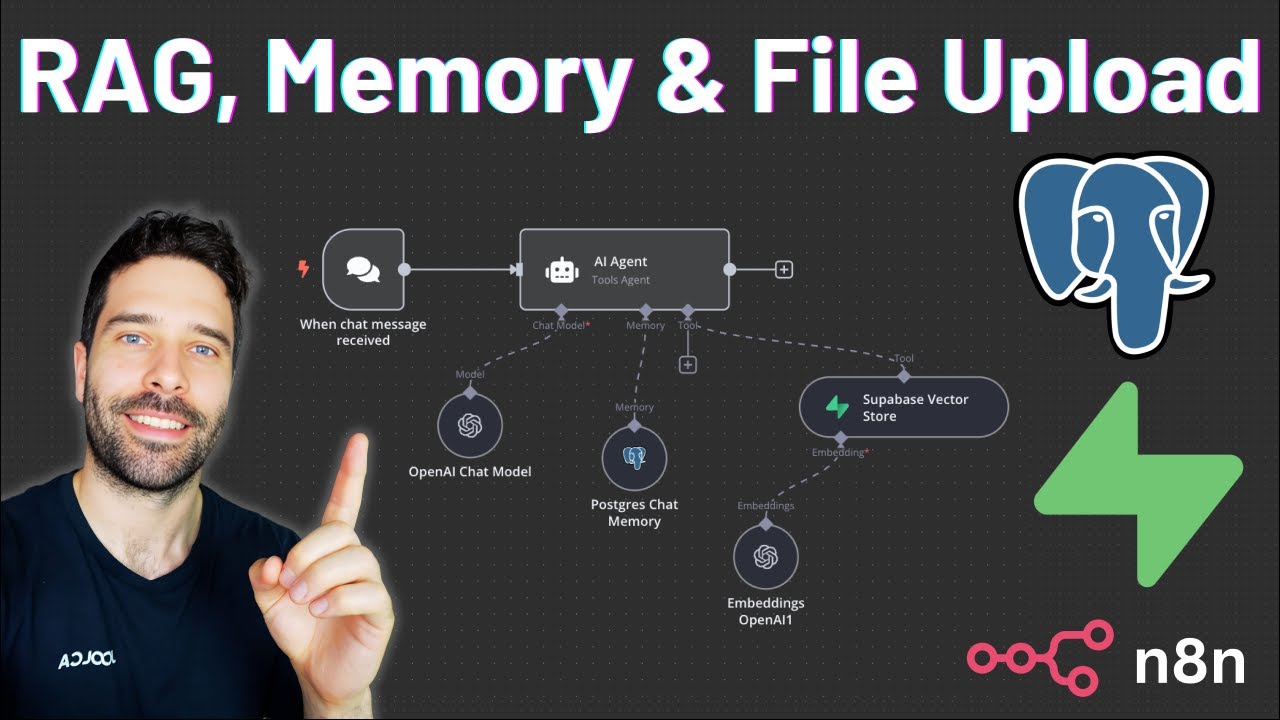
How to Set Up Supabase and Postgres for Memory and RAG in n8n
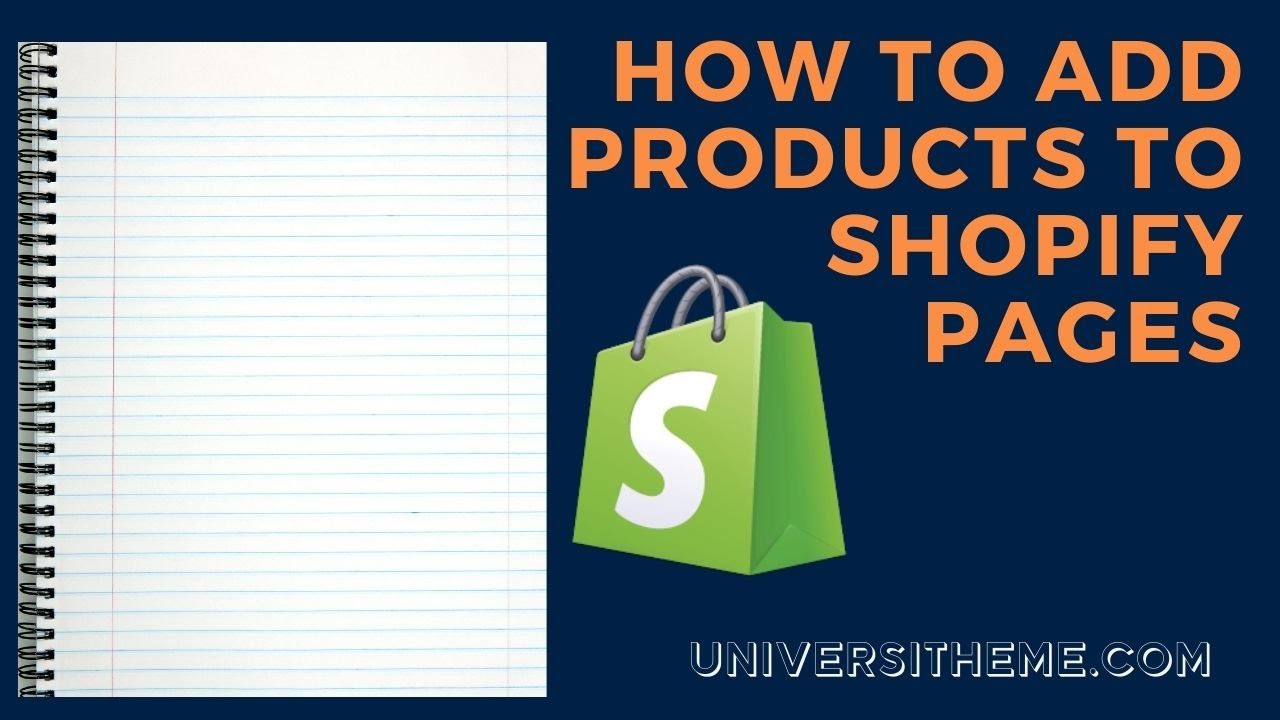
How to Add Products to Pages in Shopify
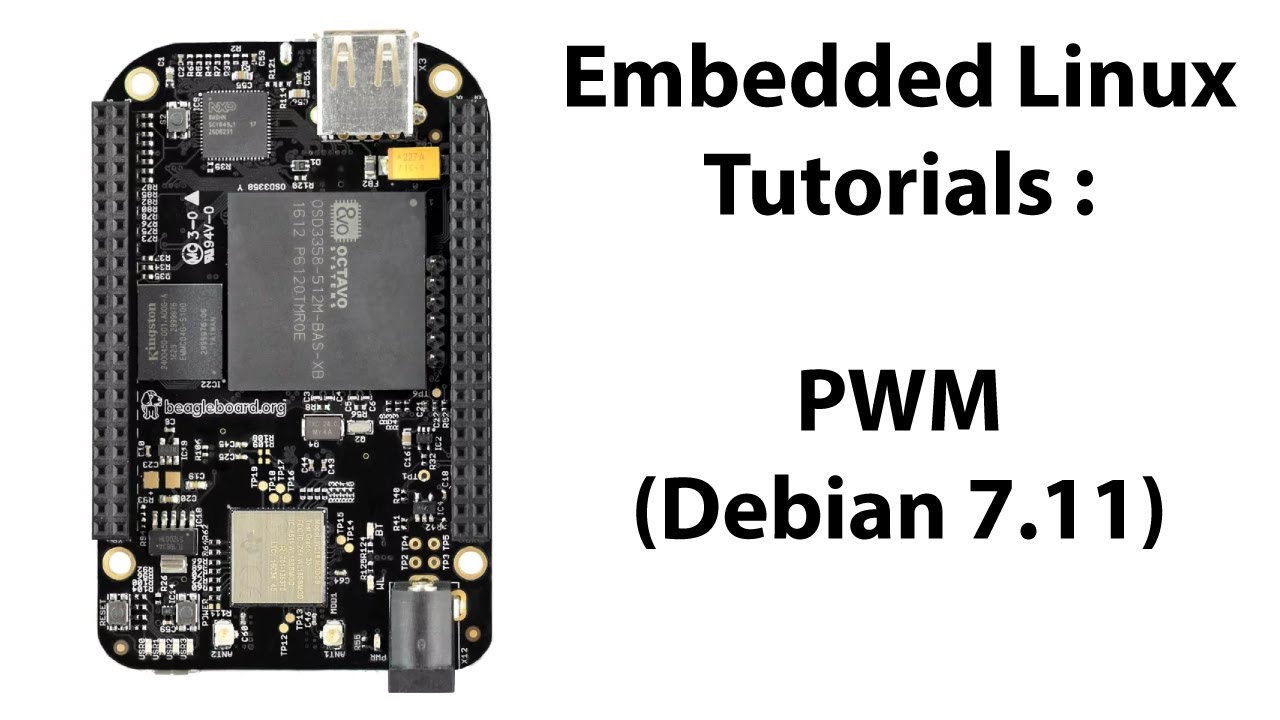
BeagleBone Black PWM Pin Configuration (Debian 7.11)
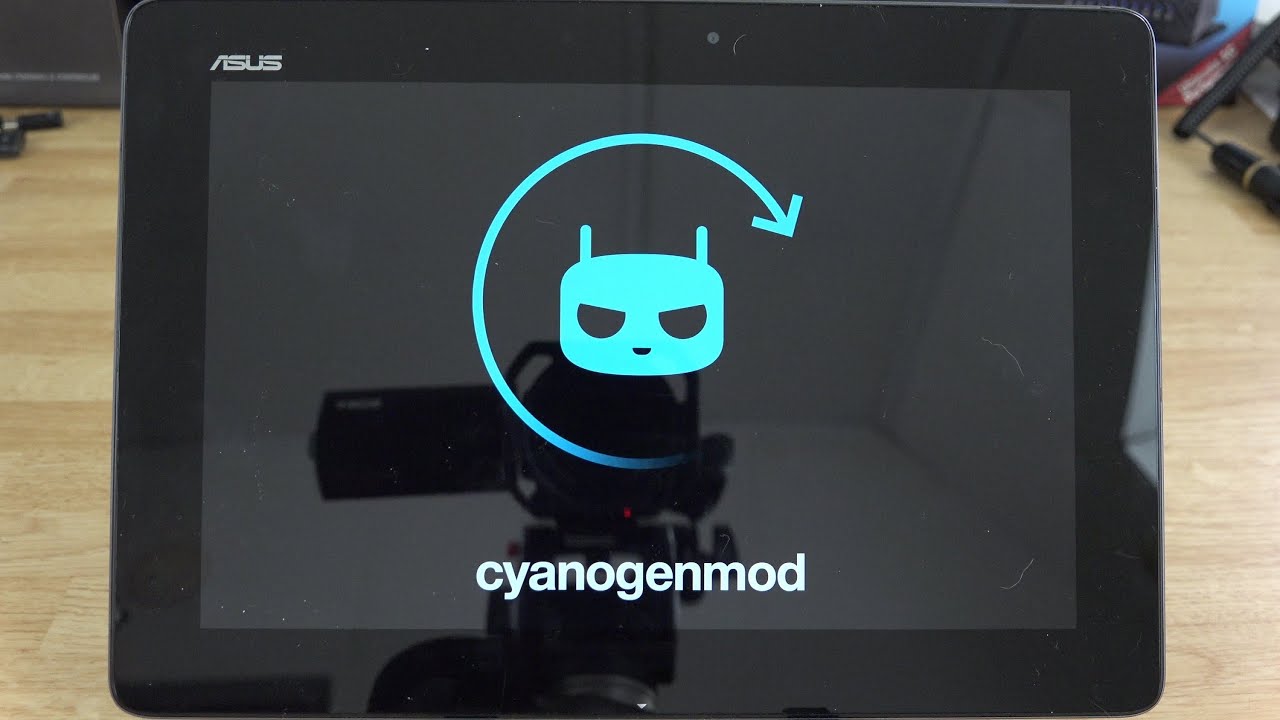
How To Install CyanogenMod 11 (CM11) on the ASUS Transformer Pad TF701T
5.0 / 5 (0 votes)
